windows无法访问共享打印机 win10局域网打印机共享无法访问怎么办
windows无法访问共享打印机,近日很多用户在使用Windows10的局域网时,出现了无法访问共享打印机的问题。当用户想要连接到共享打印机时,系统提示无法连接到打印机。这是什么原因呢?如何解决这一问题呢?下面本文将为大家提供一些解决方案,帮助您轻松解决局域网打印机共享无法访问的问题。
win10局域网打印机共享无法访问怎么办
操作方法:
1.首先查看需要共享的打印机,鼠标右键单击开始按钮,点击控制面板。
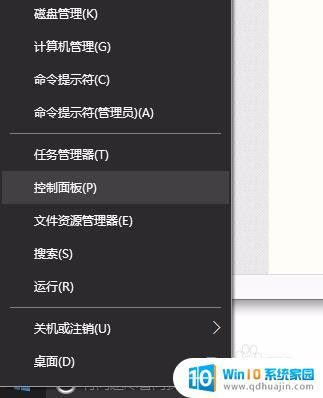
2.在弹出的对话框内找到需要共享的打印机,鼠标右键单击,选择打印机属性。

3.勾选共享选项,然后点击安全选项卡。确保用户Everyone有打印权限,然后点击确定。
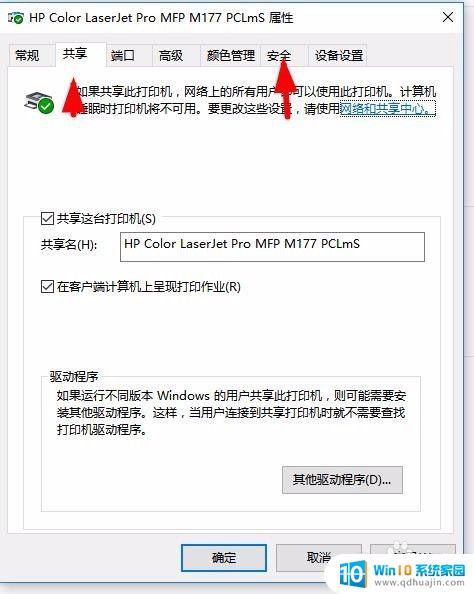
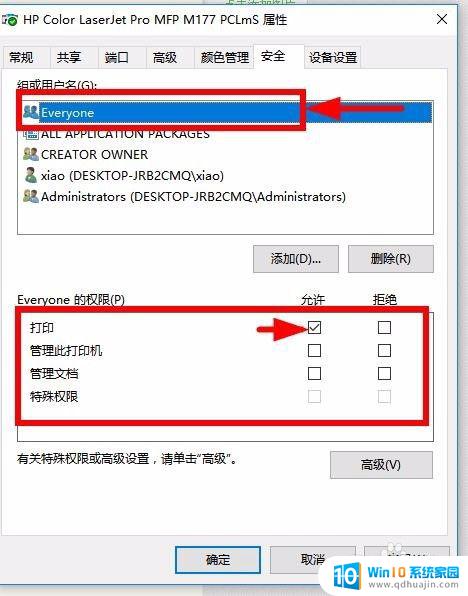
4.鼠标右键单击屏幕右下角的小电脑图标,选择 打开网络和共享中心。

5.鼠标左键单击 更改高级共享设置。
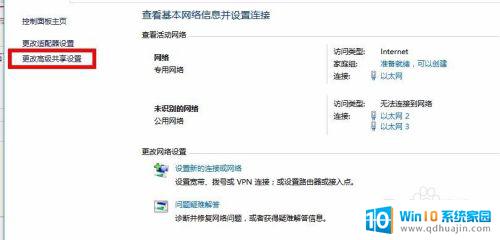
6.修改 “专用”“来宾或公用”“所有网络”的内容,如下图所示,鼠标左键单击确定。

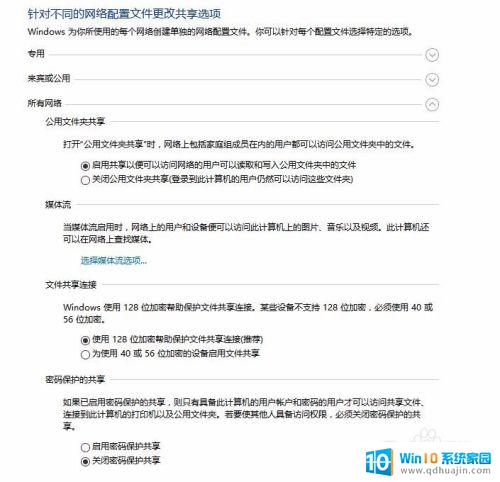
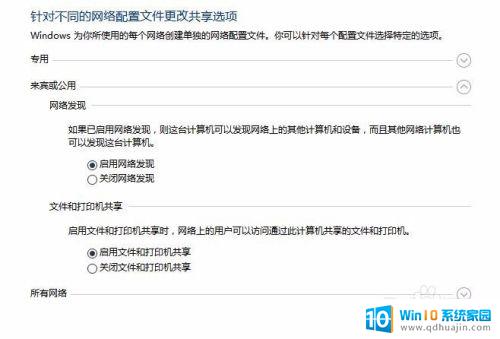
7.返回到第四步,在弹出窗口的左下角鼠标左键点击“windows防火墙”。关闭系统自带的防火墙。
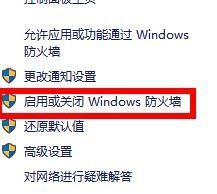

8.到这一步基本可以解决故障,如果问题依旧存在。考虑退出杀毒软件及杀毒软件的防火墙。
针对Windows无法访问共享打印机以及Win10局域网打印机共享无法访问等问题,可以通过检查网络连接、共享设置、防火墙和权限等方面进行排除。如果问题仍然存在,则可以考虑使用专业的网络故障排除工具来解决。保持耐心和细心,相信您一定可以解决这些烦人的问题。





